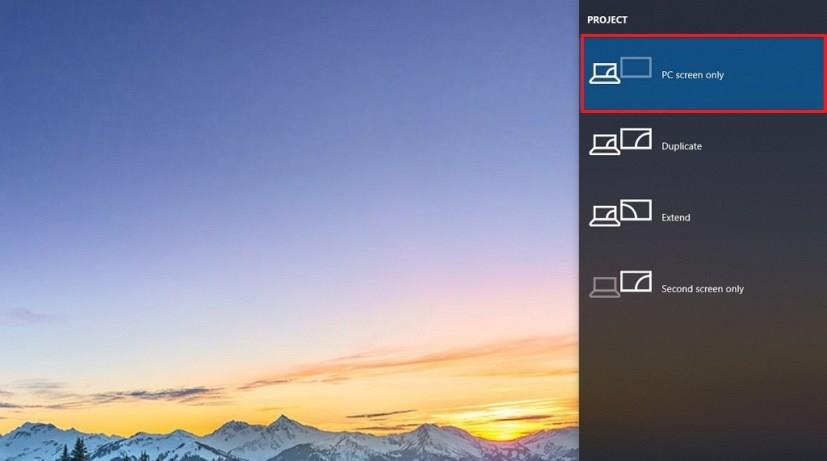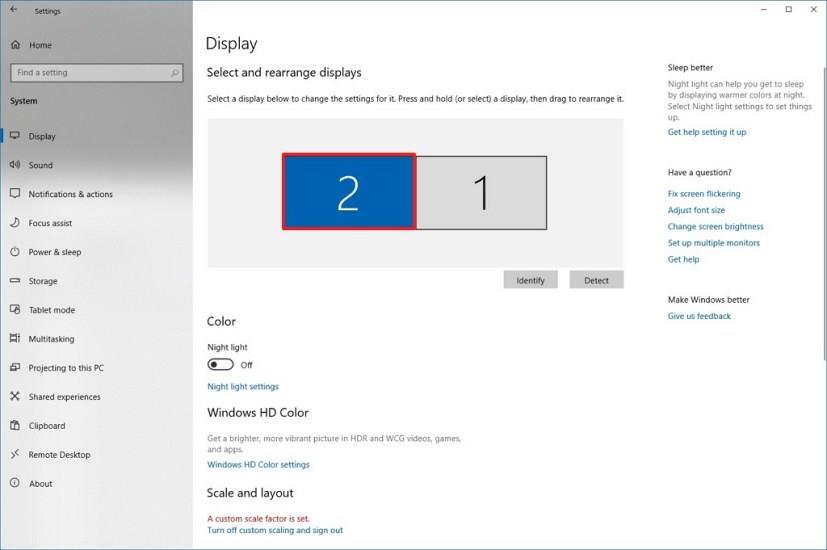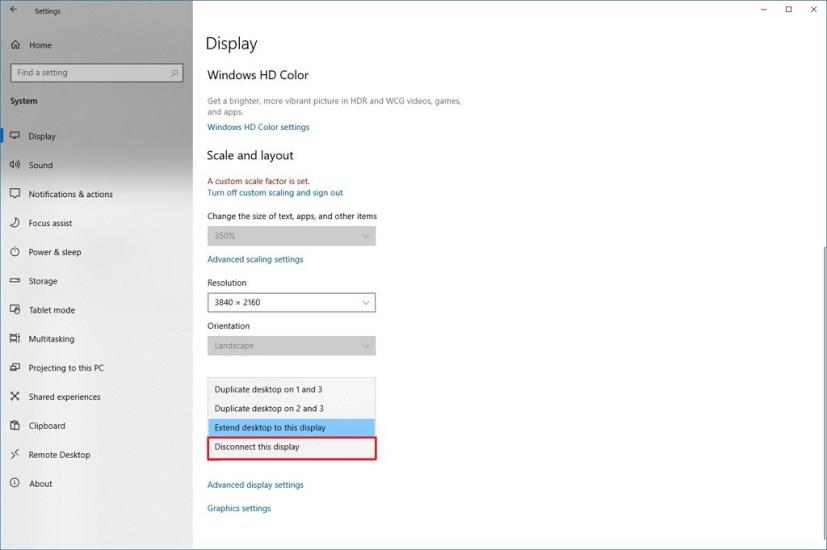Se você precisar desconectar um monitor externo, o processo é simples. Você desconecta o cabo. Embora esta seja uma solução bastante simples, conectar e desconectar um monitor pode causar problemas no cabo ou danificar a porta de vídeo nas placas gráficas e no monitor.
Você também pode desligar a tela, mas ela ainda será conectada e reconhecida pelo Windows 10 . No entanto, você pode usar o aplicativo Configurações para desconectar um monitor sem desconectar o cabo.
Neste guia , você aprenderá as etapas para desconectar um monitor sem desconectar o cabo ou desligar a tela no Windows 10.
Desconecte o monitor sem desconectar no Windows 10
As etapas para desconectar um monitor externo dependerão do número de monitores conectados ao computador.
Desconecte a tela em uma configuração de monitor duplo
Para desconectar um monitor em uma configuração de monitor duplo usando o aplicativo Configurações, siga estas etapas:
-
Use a tecla Windows + atalho de teclado P.
-
Usando o submenu “Projeto”, selecione a opção “Somente tela do PC” .
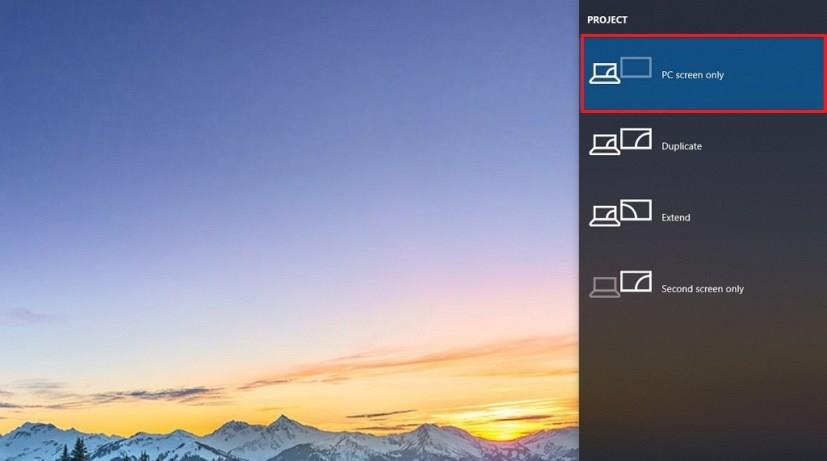
Depois de concluir as etapas, o segundo monitor será desconectado automaticamente.
Desconecte a tela em uma configuração de monitor triplo
Para desconectar um monitor em uma configuração que usa três ou mais monitores, siga estas etapas:
-
Abra Configurações .
-
Clique em Exibir .
-
Na seção "Selecionar e reorganizar telas", selecione o monitor que você deseja desconectar.
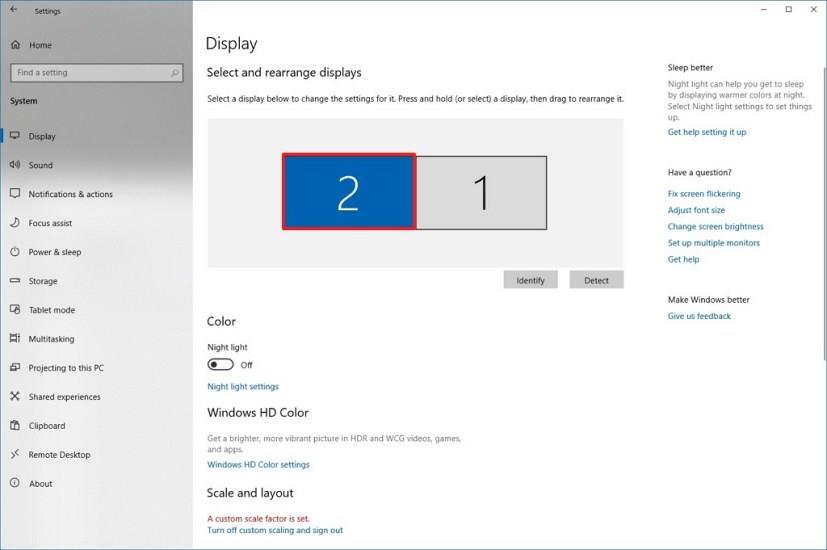
-
Na seção “Vários monitores”, use o menu suspenso e selecione a opção Desconectar este monitor .
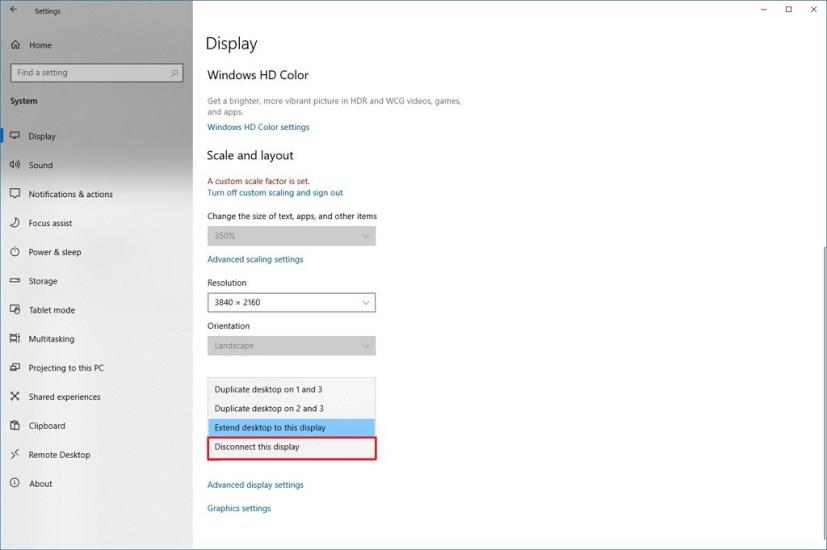
Depois de concluir as etapas, o monitor selecionado encerrará sua conexão com o Windows 10.
Se você quiser reconectar o monitor, você pode usar as mesmas instruções, mas na etapa nº 4 , selecione Extend desktop to this display ou qualquer uma das opções “duplicadas”.